宏碁笔记本恢复出厂系统记(二)
在《宏碁笔记本恢复出厂系统记(一)》一文中,记述了我的宏碁Aspire 4752G在用“ALT+F10”恢复出厂系统无效(因为该出厂系统被我损坏了)的情况下自己用宏碁官方的原镜像文件自己制作一个恢复系统,那么这篇文章就是具体的方法,需要准备的工具有:
AcronisDiskDirector或者DiskGenius分区工具
Acer官方系统镜像(recovery1.iso,recovery2.iso,recovery3.iso,recovery4.iso。下载完后要用MD5校验软件进行校验,以确定镜像的完整性)
Bootice启动制作工具
ACER.rar宏碁的系统的启动文件
下面是具体步骤:
1、用AcronisDiskDirector或者DiskGenius在 硬盘的第一个分区的开头部分 建立一个14G的分区,设置为活动分区,命名卷标为PQSERVICE,然后将recovery1.iso的所有文件解压到该目录下,然后提取提取recovery2.iso,recovery3.iso,recovery4.iso里面的PATCH文件夹合并到PQSERVICE下的PATCH文件夹中(开始会遇到合并的情况,点击确定合并,当要替换的时候就选择替换,其实要替换的文件是一样的)。

如图,最左边的14G是PQSERVICE活动分区,此时处于未激活状态,C盘也是主分区,处于活动状态( 一个正常运行的系统只能有一个活动分区 )。扩展分区下面本来没有划分出如图中的5个逻辑分区的,这5个分区是恢复系统以后划分出来的。
2、删除PQSERVICE中的Restore.dat,下载ACER.rar并解压到PQSERVICE中。
3、在PQSERVICE中新建D2D,AcerBoot,WimTemp,logs文件夹。
4、从PQSERVICE中将下面图片中的所有文件复制到AcerBoot文件夹中。
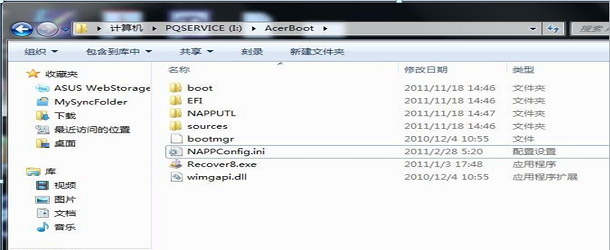
5、将PQSERVICE中的PATCH和IMAGES文件夹剪切到D2D下,同时将RCD.DAT,SWBOMPN.ini,SystemCD.dat复制到D2D中。
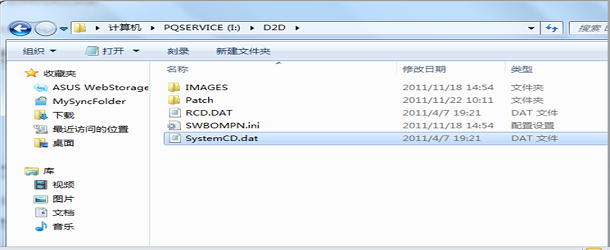
6、最后将NAPPUTL里面的所有文件(夹)复制到PQSERVICE中。
7、按照下图删掉多余的文件或者文件夹,从而使最后PQSERVICE中的内容如下图所示
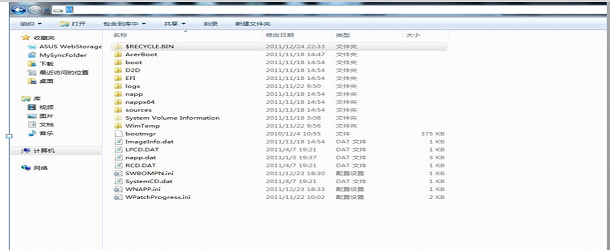
8、写入bootmgr引导,具体如下:打开bootice软件,出现
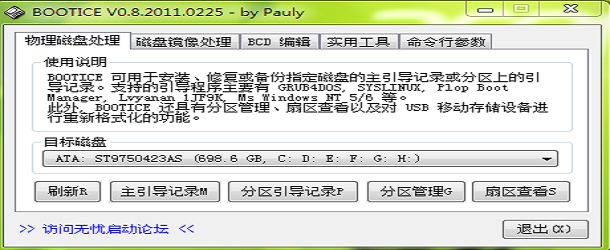
其中目标磁盘要选择自己电脑上的硬盘,如图中是我的电脑的硬盘情况。
然后点击“主引导记录M”会出现
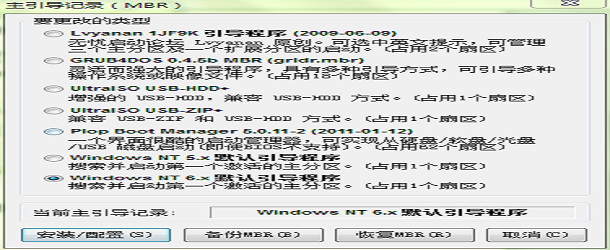
再点击”安装/配置(s)”即可,接着点击“分区记录引导P”,会出现
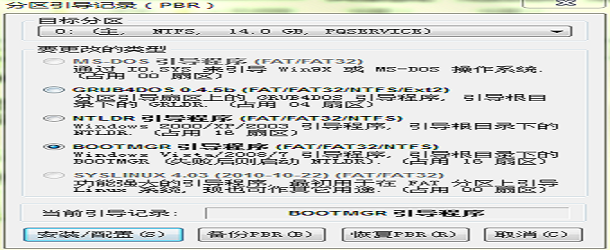
其中目标分区要选择自己建的PQSERVICE,如图PQSERVICE在分区0,接着点击点击“安装/配置(s)”即可。
9、接着打开CMD运行命令工具,输入如下命令,其中 setid=27 override 表示设置PQSERVICE分区ID=27(要想创建恢复盘就要是27)。命令输完后会出现成功的提示,如果这一步错了的话,后面的步骤就都无效了。
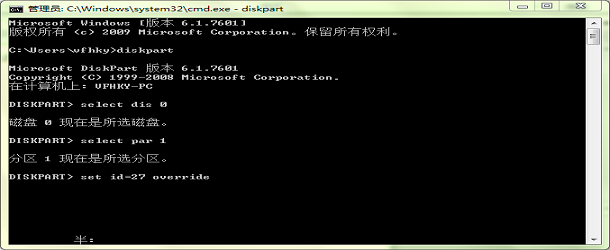
10、再一次运行CMD,输入如下命令,其中active表示激活PQSERVICE分区。
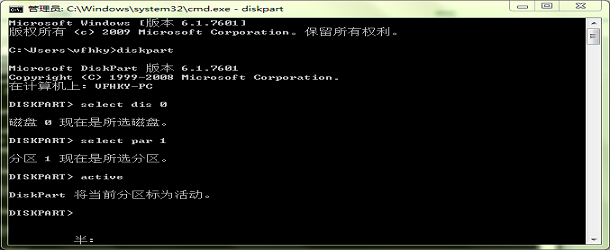
11、关闭CMD命令,重启电脑,over(后面会自行恢复出厂的系统,具体情形参见宏碁笔记本恢复出厂系统记(一))。
12、成功制作了自己的恢复系统,而且也能使用ALT+F10来重装系统了^^
温馨提示:大家可以用这四个镜像文件刻成四个光盘(每个光盘容量不低于4G,买的时候要注意),以后遇到恢复系统给K了的时候就用系统盘来恢复而不用下载这四个镜像文件了。
Update 2012.12.11 14:46
上传了差不多一天,泪奔啊……上述所有文件的下载地址: http://pan.baidu.com/share/link?shareid=78704&uk=1879910561
Update 2013.10.16 23:46
根据网友反应这两篇宏碁笔记本系统恢复文章的图片不够清晰,现把博主之前操作的清晰图片共享到了《百度黄克业的博客资源共享区》,下载地址同上。


Comments »